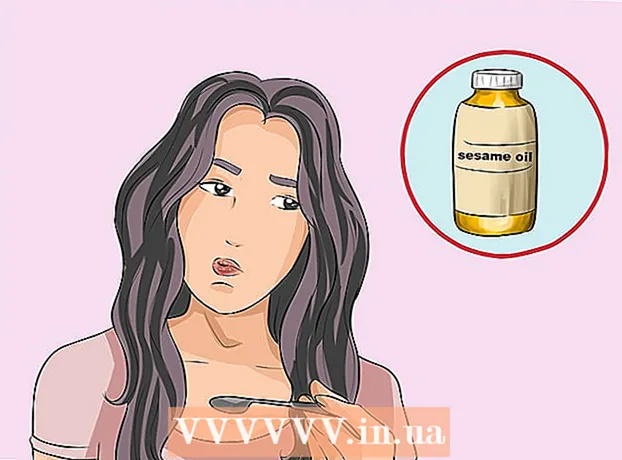লেখক:
Louise Ward
সৃষ্টির তারিখ:
12 ফেব্রুয়ারি. 2021
আপডেটের তারিখ:
1 জুলাই 2024

কন্টেন্ট
এই নিবন্ধটি আপনাকে দেখায় যে কীভাবে ডেস্কটপ এবং মোবাইল প্ল্যাটফর্মে ফেসবুকের সাথে ইউটিউব ভিডিও লিঙ্ক পোস্ট করতে হয়। আপনি যখন কোনও ইউটিউব লিঙ্ক পোস্ট করবেন, ভিডিওটি ফেসবুকে অবিলম্বে প্লে হবে না এবং পোস্টে এমবেড করা হবে না। আপনি যদি কোনও ইউটিউব ভিডিও ফেসবুকে প্লে করতে চান তবে আপনাকে প্রথমে ভিডিওটি আপলোড করতে হবে এবং তারপরে ফাইলটি ফেসবুকে পোস্ট করতে হবে।
পদক্ষেপ
পদ্ধতি 1 এর 1: ফেসবুকে একটি লিঙ্ক পোস্ট করুন
(অ্যান্ড্রয়েডে) এটি ডানদিকে বাঁকানো একটি তীর; আপনি ভিডিওর উপরে একটি ভাগ বিকল্প দেখতে পাবেন।

স্পর্শ ফেসবুক বর্তমানে প্রদর্শিত উইন্ডোতে। এই বিকল্পটি দেখতে আপনার ফোনে বা ট্যাবলেটে ফেসবুক ইনস্টল থাকা আবশ্যক।- সম্ভবত আপনাকে অবশ্যই প্রথমে ডানদিকে পর্দা সোয়াইপ করতে হবে এবং নির্বাচন করতে হবে আরও আইফোনে (অ্যাড) ফেসবুক লোগো দেখতে।
- যখন অনুরোধ করা হয়, আপনাকে ইউটিউবকে ফেসবুকে সামগ্রী পোস্ট করার অনুমতি দিতে হবে এবং তারপরে এগিয়ে যাওয়ার আগে আপনার ইমেল ঠিকানা (বা ফোন নম্বর) এবং পাসওয়ার্ড দিয়ে ফেসবুকে সাইন ইন করতে হবে।

নিবন্ধের জন্য বিষয়বস্তু প্রবেশ করুন। আপনি যদি ভিডিওটির সাথে মন্তব্য বা অন্যান্য সামগ্রী যুক্ত করতে চান তবে নিবন্ধের উপরে পাঠ্য ইনপুট ক্ষেত্রে তথ্য প্রবেশ করুন।- আপনি যদি এখানে তথ্য প্রবেশ না করেন তবে পোস্টের উপরে ডিফল্ট পাঠ্যটি ভিডিও লিঙ্ক হবে।

স্পর্শ পোস্ট (উইকিপিডিয়া) পোস্ট উইন্ডোর উপরের-ডানদিকে। এটি ফেসবুকে একটি ভিডিও লিঙ্ক পোস্ট করার অপারেশন। অন্যান্য ব্যবহারকারীরা ইউটিউবে ভিডিওটি খুলতে লিঙ্কটিতে ক্লিক করতে পারেন। বিজ্ঞাপন
পদ্ধতি 3 এর 3: ফেসবুকে ইউটিউব ভিডিও পোস্ট করুন
এই পদ্ধতির সীমাবদ্ধতা বুঝুন। ইউটিউবে স্যুইচ করার পরিবর্তে ফেসবুকে ভিডিও পোস্ট করতে এবং দেখতে, আপনাকে শেয়ার করতে এবং ফেসবুকে পোস্ট করতে ভিডিওটি আপলোড করতে হবে। এই পদ্ধতিতে নিম্নলিখিত হিসাবে কিছু সীমাবদ্ধতা থাকবে:
- আপনি মোবাইল প্ল্যাটফর্মগুলিতে অপারেশন করতে পারবেন না (যেমন স্মার্টফোন বা ট্যাবলেটগুলি)।
- ফেসবুকে পোস্ট করার পরে ইউটিউব ভিডিওর গুণমান হ্রাস পাবে।
- ফেসবুক সময়সীমার মধ্যে কেবল 1.75MB এবং 45 মিনিট পর্যন্ত ভিডিও আপলোড করতে দেয়; যে ভিডিওগুলি লম্বা / দীর্ঘতর সময়কালীন সেগুলি আপলোড করা যায় না।
- আপনি / আপনার সংস্থাটি মূল ভিডিও কপিরাইট তৈরি এবং মালিকানাধীন থাকলে বা আপনি লাইসেন্সপ্রাপ্ত হলে এই পদ্ধতিটি ব্যবহার করুন। ফেসবুক পোস্টে কোনও লেখকের নাম উল্লেখ করে প্রায়শই যথেষ্ট নয় often
ইউটিউব খুলুন। ইউটিউব হোম পৃষ্ঠা খুলতে আপনার ওয়েব ব্রাউজার থেকে https://www.youtube.com/ এ যান।
ভিডিওটি সন্ধান করুন। ইউটিউব সাইটের শীর্ষে অনুসন্ধান বারটি ক্লিক করুন, আপনি যে ভিডিওটি ডাউনলোড করতে চান তার নাম লিখুন এবং টিপুন ↵ প্রবেশ করুন.
ভিডিও নির্বাচন করুন। এটি খোলার জন্য অনুসন্ধান ফলাফল পৃষ্ঠায় ভিডিওটির থাম্বনেইলে ক্লিক করুন।
ভিডিওর ঠিকানাটি অনুলিপি করুন। এটি নির্বাচন করতে ব্রাউজার উইন্ডোটির শীর্ষের নিকটবর্তী পাঠ্য ইনপুট ক্ষেত্রে ওয়েব ঠিকানাটি ক্লিক করুন, তারপরে টিপুন Ctrl+গ (উইন্ডোজে) বা কমান্ড+গ (ম্যাকে) অনুলিপি করতে।
কনভার্ট 2 এমপি 3 পৃষ্ঠাটি খুলুন। একটি ওয়েব ব্রাউজার থেকে http://convert2mp3.net/en/ দেখুন। কনভার্ট 2 এমপি 3 পৃষ্ঠাটি আপনাকে ডাউনলোডের জন্য অনুলিপি করা ইউটিউব URL টি এমপি 4 ভিডিও ফাইলে রূপান্তর করতে দেয়।
ভিডিওর ঠিকানা আটকে দিন। "ভিডিও লিঙ্ক sertোকান" শিরোনামের নীচে পাঠ্য ইনপুট ক্ষেত্রটি ক্লিক করুন, তারপরে টিপুন Ctrl+ভি বা কমান্ড+ভি। আপনি এখানে প্রদর্শিত ইউটিউব লিঙ্ক দেখতে পাবেন।
ভিডিও ফাইলের ফর্ম্যাটটি পরিবর্তন করুন। আপনি ঘরে ক্লিক করবেন এমপি 3 পাঠ্য ইনপুট ক্ষেত্রের ডানদিকে, তারপরে নির্বাচন করুন এমপি 4 বর্তমানে প্রদর্শিত মেনুতে।
মান চয়ন করুন। পাথ ইনপুট ক্ষেত্রের নীচে "এমপি 4 গুণমান" নির্বাচন বাক্সটি ক্লিক করুন, তারপরে আপনি ভিডিওটি সেট আপ করতে চান এমন গুণমানটি নির্বাচন করুন।
- আপনি ভিডিওর বর্তমান মানের থেকে বেশি মানের কোনও চয়ন করতে পারবেন না কারণ এটি একটি ত্রুটির কারণ ঘটবে will
ক্লিক রূপান্তর (রূপান্তর) এটি পথ ইনপুট ক্ষেত্রের ডানদিকে কমলা বোতাম। এটির সাথে, কনভার্ট 2 এমপি 3 আপনার ভিডিওটিকে একটি ফাইলে রূপান্তর করবে।
- যদি আপনি একটি ত্রুটি বার্তা পান তবে ভিডিওটির জন্য একটি আলাদা গুণমান চয়ন করুন এবং ক্লিক করুন রূপান্তর আরেকবার.
ক্লিক ডাউনলোড করুন (ডাউনলোড)। এটি একটি কমলা বোতাম যা ভিডিও শিরোনামের নীচে ভিডিওটি সফলভাবে রূপান্তরিত হওয়ার পরে দেখায়। সুতরাং, ভিডিও ফাইলটি আপনার কম্পিউটারে ডাউনলোড করা হবে।
- ভিডিও ডাউনলোডটি কয়েক মিনিট সময় নেবে, তাই ধৈর্য ধরুন এবং ব্রাউজারটি বন্ধ করবেন না।
ভিজিট করে ফেসবুক খুলুন https://www.facebook.com/ একটি ওয়েব ব্রাউজার থেকে। আপনি ফেসবুকে লগইন হলে আপনি আপনার নিউজ ফিড পৃষ্ঠাটি দেখতে পাবেন।
- আপনি যদি ফেসবুকে লগইন না করে থাকেন তবে আপনার ইমেল ঠিকানা (বা ফোন নম্বর) এবং পাসওয়ার্ড লিখুন, তারপরে ক্লিক করুন প্রবেশ করুন (প্রবেশ করুন).
ক্লিক ফটো / ভিডিও (ছবি / ভিডিও) আপনি ফেসবুক পৃষ্ঠার শীর্ষের নিকটে "মেক পোস্ট" পাঠ্য ইনপুট ক্ষেত্রের নীচে একটি সবুজ এবং ধূসর বোতাম পাবেন। এর ঠিক পরে ফাইল এক্সপ্লোরার (উইন্ডোজ) বা ফাইন্ডার (ম্যাক) উইন্ডো প্রদর্শিত হবে।
ডাউনলোড করা ভিডিও নির্বাচন করুন। আপনার ডাউনলোড করা ভিডিওটি সন্ধান করুন এবং এটি নির্বাচন করতে এটি ক্লিক করুন।
- আপনি যদি নিজের ব্রাউজারের ডাউনলোড সেটিংস সমন্বয় না করেন তবে আপনি ফোল্ডারে ভিডিওটি দেখতে পাবেন ডাউনলোড উইন্ডোর বাম দিকে।
ক্লিক খোলা আপনার ফেসবুক পোস্টগুলিতে ভিডিও আপলোড করতে উইন্ডোর নীচে-ডানদিকে (খুলুন)।
নিবন্ধগুলিতে সামগ্রী যুক্ত করুন। পোস্ট তৈরি বাক্সের উপরে টেক্সট ইনপুট ক্ষেত্রে আপনি ভিডিওটি সংযুক্ত করতে চান এমন কোনও তথ্য দিন। কমপক্ষে আপনার লেখককে ক্রেডিট করা উচিত (যেমন "উত্স:"।
ক্লিক পোস্ট (পোস্ট করতে). এটি পোস্ট উইন্ডোর নীচে-ডানদিকে নীল বোতাম। এটি ভিডিওটি ফেসবুকে আপলোড করবে, তবে ডাউনলোডটি সম্পূর্ণ হওয়ার আগে আপনাকে কয়েক মিনিট অপেক্ষা করতে হবে।
- আপনি এবং অন্যরা আপনার প্রোফাইলে ভিডিওটিতে নেভিগেট করে এবং "প্লে" বোতামটি ক্লিক করে ভিডিওটি দেখতে পারেন।
পরামর্শ
- আপনি অনুলিপি করা, ফেসবুক খোলার মাধ্যমে এবং "আপনার মনে কী আছে?" ফিল্ডে এটি আটকানোর মাধ্যমে আপনি সরাসরি ইউটিউব থেকে একটি লিঙ্ক পোস্ট করতে পারেন। নিউজ ফিড বা টাইমলাইন পৃষ্ঠার উপরে (আপনি কী ভাবছেন)।
সতর্কতা
- আপনি ফেসবুকে যে ভিডিওগুলি ভাগ করেন সেগুলি ফেসবুকের পরিষেবার শর্তাদি এবং https://www.facebook.com/terms.php?ref=pf এ ফেসবুকের অধিকার এবং দায়বদ্ধতার বিবৃতি সাপেক্ষে